“Của ít lòng nhiều” – câu tục ngữ này cũng thể hiện rõ tâm lý của người Việt Nam trong việc sử dụng máy tính. Nhiều người dù máy tính đã “cồng kềnh”, chậm chạp như “con rùa bò” vẫn ngại thay mới. Vậy làm sao để “cải lão phục tân”, “hô biến” máy tính win 10 chậm chạp trở nên “nhanh như chớp”, “mượt như lụa”? Hãy cùng khám phá bí mật “quét rác” máy tính hiệu quả ngay trong bài viết này!
Hiểu Rõ Vấn Đề: Máy Tính Win 10 Chậm Chạp Do Đâu?
Máy tính win 10 “chậm như rùa bò”, “giật lag” liên tục, “tắt mở” như “con quay” là nỗi ám ảnh của không ít người dùng. Nguyên nhân chính khiến máy tính “khóc than” thường là do:
- “Rác” Hệ Thống: Những file tạm, lịch sử duyệt web, cache, log, các chương trình không cần thiết “ngốn” dung lượng ổ cứng, “làm chậm” tốc độ xử lý dữ liệu của máy tính.
- “Quá tải” CPU: Các chương trình chạy ngầm, phần mềm “dính bám” khiến CPU “bận rộn” “bị nghẽn”, “tăng nhiệt”, “chạy chậm” kéo theo hiệu năng tổng thể của máy tính giảm sút.
- “Thiếu” RAM: Dung lượng RAM “eo hẹp” không đủ đáp ứng “nhu cầu” của các ứng dụng, khiến máy tính “chậm trễ” trong việc xử lý, “gặp phải” tình trạng “giật lag” khi chạy đa nhiệm.
- “Ổ Cứng” Nóng: Ổ cứng “lao động” quá sức, “tăng nhiệt” dẫn đến việc “chạy chậm”, “đọc ghi” dữ liệu “không còn” hiệu quả.
- “Virus” Tấn Công: “Kẻ thù” vô hình này có thể “xâm nhập” vào máy tính, “dọn” sạch dữ liệu quan trọng và “làm chậm” tốc độ hoạt động của máy tính.
Cách Quét Rác Máy Tính Win 10 Hiệu Quả
Để “giải cứu” máy tính win 10 khỏi tình trạng “chậm chạp”, “giật lag”, bạn cần thực hiện “quét rác” máy tính một cách hiệu quả. Sau đây là những cách “quét rác” hiệu quả:
1. Cách Quét Rác “Thủ Công”
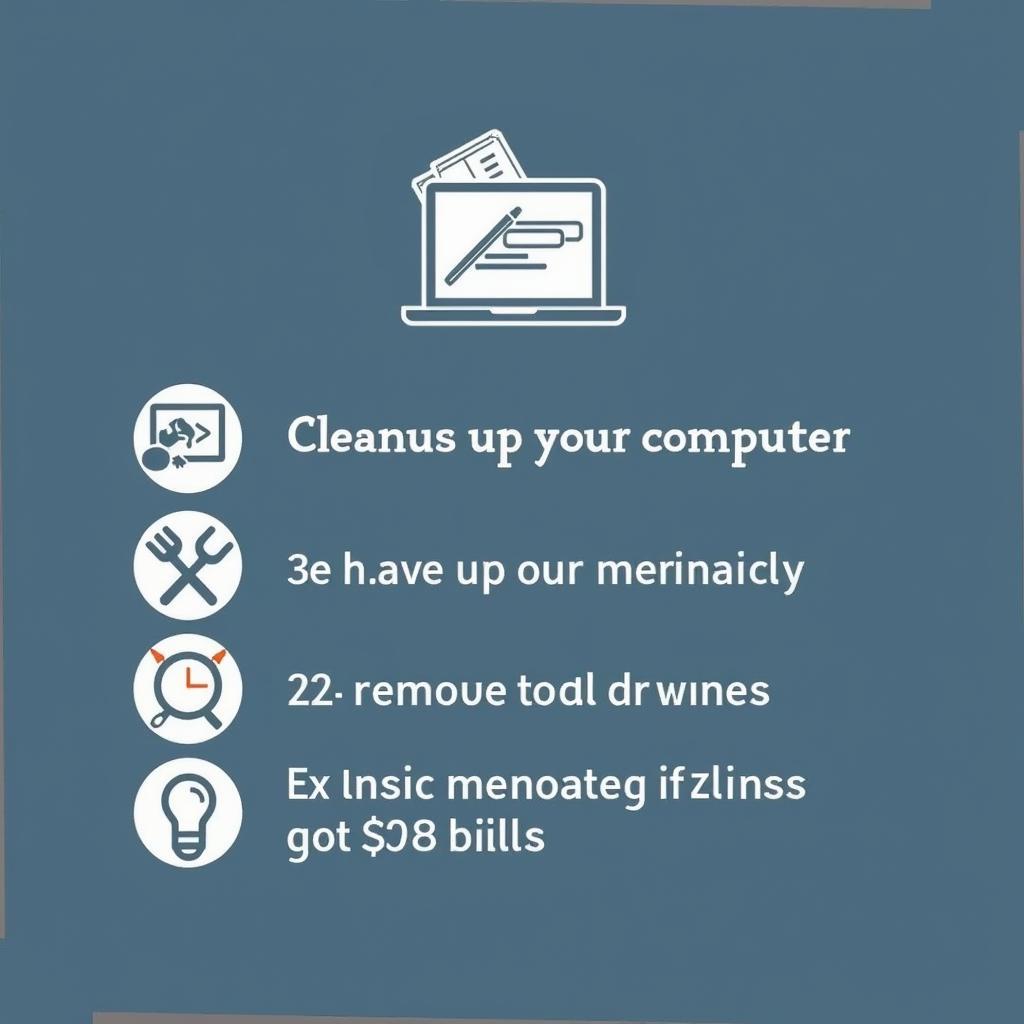 Hướng dẫn quét rác máy tính thủ công
Hướng dẫn quét rác máy tính thủ công
Cách “quét rác” “thủ công” giúp bạn “tự mình” kiểm soát “nội dung” cần xóa, “tránh” xóa nhầm dữ liệu quan trọng.
Bước 1: “Mở” Disk Cleanup:
- Bấm chuột phải vào “ổ đĩa” C (nơi cài đặt hệ điều hành).
- Chọn “Properties” > “Disk Cleanup”.
Bước 2: “Chọn” loại file cần xóa:
- “Chọn” các mục “rác” như: File tạm, lịch sử duyệt web, cache, log…
- “Chọn” “OK” để “xóa”.
Bước 3: “Xóa” file tạm trong thư mục Temp:
- “Mở” thư mục Temp bằng cách “gõ” vào thanh địa chỉ:
%temp%. - “Xóa” toàn bộ file trong thư mục này.
Bước 4: “Xóa” file “rác” trong thư mục Downloads:
- “Mở” thư mục Downloads.
- “Xóa” các file “không còn” cần thiết.
Bước 5: “Xóa” các chương trình “không sử dụng”:
- “Mở” Control Panel > Programs > Programs and Features.
- “Chọn” chương trình “không sử dụng” > “Uninstall”.
2. Cách Quét Rác “Tự Động” Bằng Phần Mềm
 Hướng dẫn quét rác máy tính bằng phần mềm
Hướng dẫn quét rác máy tính bằng phần mềm
Sử dụng phần mềm “quét rác” là cách “tiện lợi” và “hiệu quả” giúp bạn “tự động” loại bỏ “rác” trong máy tính. Một số phần mềm “quét rác” phổ biến như:
- CCleaner: Đây là phần mềm “quét rác” “miễn phí” phổ biến, “dễ sử dụng” và “hiệu quả”.
- Advanced SystemCare: “Phần mềm” “quét rác” đa năng với nhiều tính năng “bổ sung” như tối ưu hóa hệ thống, bảo vệ máy tính.
- IObit Smart Defrag: Phần mềm “sắp xếp” đĩa cứng giúp “tăng tốc” hiệu năng máy tính.
3. Lưu Ý Khi Quét Rác Máy Tính Win 10
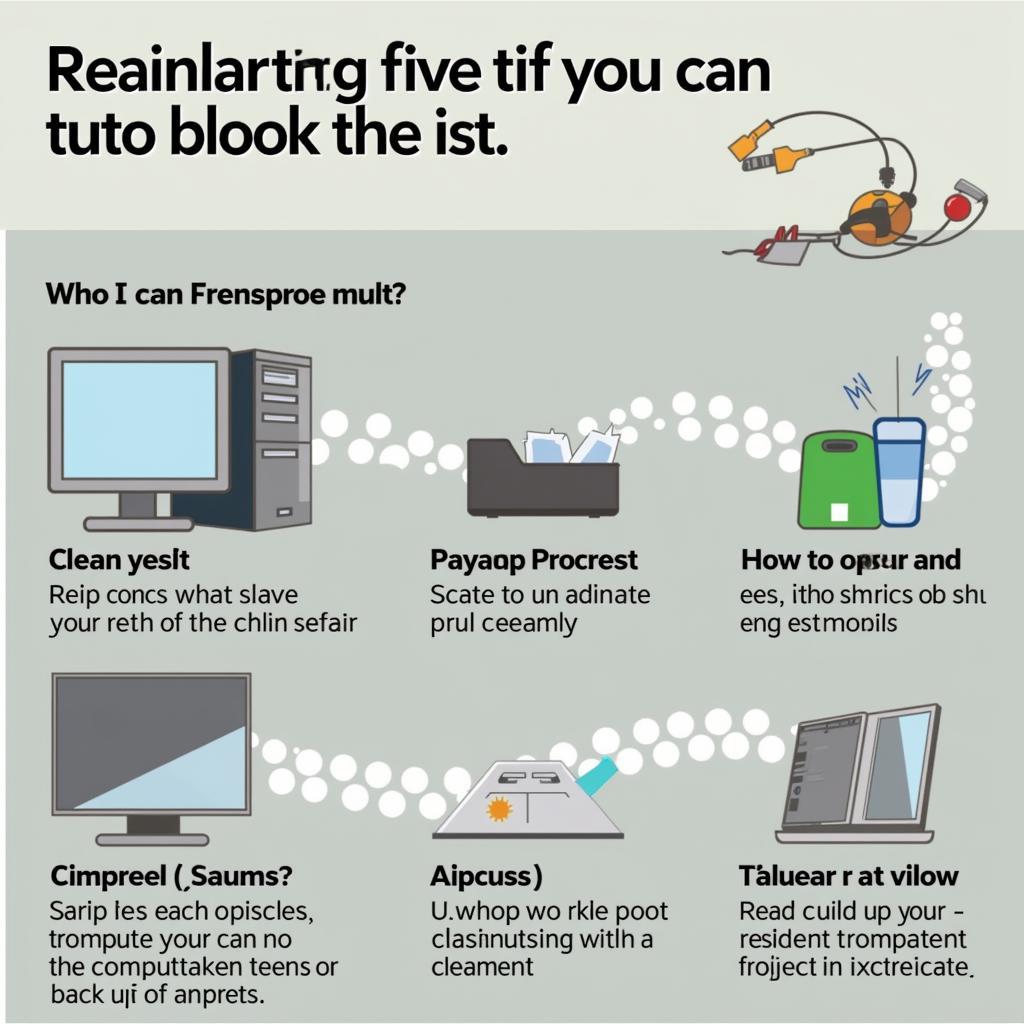 Lưu ý khi quét rác máy tính
Lưu ý khi quét rác máy tính
“Quét rác” máy tính Win 10 “không” phải là “thuật” “thần kỳ” “hô biến” máy tính trở nên “hoàn hảo”, “mượt mà” ngay lập tức. Bạn cần “lưu ý” những điều sau để “quét rác” hiệu quả:
- “Không” nên “quét rác” thường xuyên. “Quét rác” quá nhiều lần có thể “ảnh hưởng” đến hiệu năng của máy tính.
- “Chọn” phần mềm “quét rác” “uy tín”, “không” nên sử dụng phần mềm “không rõ” nguồn gốc.
- “Sao lưu” dữ liệu quan trọng trước khi “quét rác”.
- “Kiểm tra” kỹ “nội dung” cần xóa, “tránh” xóa nhầm dữ liệu quan trọng.
Tăng Tốc Hiệu Năng Máy Tính Win 10 Sau Khi Quét Rác
Sau khi “quét rác”, máy tính Win 10 sẽ “nhanh nhẹn” hơn, “mượt mà” hơn. Tuy nhiên, để “tăng tốc” hiệu năng máy tính “tối đa”, bạn có thể “tham khảo” thêm những cách sau:
- “Cập nhật” Driver: Driver “cũ” có thể “làm chậm” hiệu năng máy tính. Bạn nên “cập nhật” Driver thường xuyên.
- “Tắt” Chương Trình Chạy Ngầm: Các chương trình chạy ngầm “tiêu thụ” tài nguyên máy tính, “làm chậm” hiệu năng. Bạn nên “tắt” các chương trình “không cần thiết”.
- “Tăng” Dung Lượng RAM: “Tăng” dung lượng RAM là cách “hiệu quả” để “cải thiện” hiệu năng máy tính.
- “Sử dụng” SSD: SSD “nhanh” hơn HDD, “giúp” máy tính “khởi động” nhanh chóng, “mở” ứng dụng nhanh hơn.
Các Câu Hỏi Thường Gặp Khi Quét Rác Máy Tính Win 10
Câu hỏi 1: Máy tính Win 10 “giật lag” sau khi “quét rác” là do đâu?
“Giật lag” sau khi “quét rác” có thể do nhiều nguyên nhân như:
- “Xóa” nhầm file hệ thống quan trọng.
- “Phần mềm” “quét rác” “không phù hợp”.
- “Dung lượng” ổ cứng “quá ít”.
- “Virus” “tấn công”.
Câu hỏi 2: “Quét rác” máy tính Win 10 có “an toàn” không?
“Quét rác” máy tính Win 10 “an toàn” nếu bạn “chọn” phần mềm “uy tín”, “kiểm tra” kỹ “nội dung” cần xóa.
Câu hỏi 3: “Nên” “quét rác” máy tính Win 10 “bao lâu” một lần?
“Nên” “quét rác” máy tính Win 10 “tối thiểu” 1 tháng một lần, “tùy” vào “tần suất” sử dụng máy tính.
Kết Luận
“Quét rác” máy tính Win 10 là “công việc” “cần thiết” để “giữ gìn” “sức khỏe” cho máy tính, “tránh” tình trạng “chậm chạp”, “giật lag”, “tăng” tuổi thọ của máy tính. “Hãy” “tham khảo” những cách “quét rác” “hiệu quả” được chia sẻ trong bài viết này và “áp dụng” chúng để “trải nghiệm” máy tính “mượt mà”, “nhanh nhẹn” hơn.
Nếu bạn có bất kỳ thắc mắc nào khác, hãy “liên hệ” với chúng tôi qua Số Điện Thoại: 0372899999, Email: [email protected] Hoặc đến địa chỉ: 233 Cầu Giấy, Hà Nội. Chúng tôi luôn sẵn sàng “giúp đỡ” bạn!